給与計算
1004|【給与計算】年末調整「給与計算へ反映(再年調)」方法
年末調整後に給与の追加払いや、扶養親族等の異動があった場合の再年調(再調整)についてご説明します。
給与や賞与に年末調整過不足税額を反映した後、過不足税額を修正する場合は、以下の関連記事をご確認ください。
関連記事
再年調
メニュー[年末調整]または、ホーム画面内[年末調整]をクリックします。
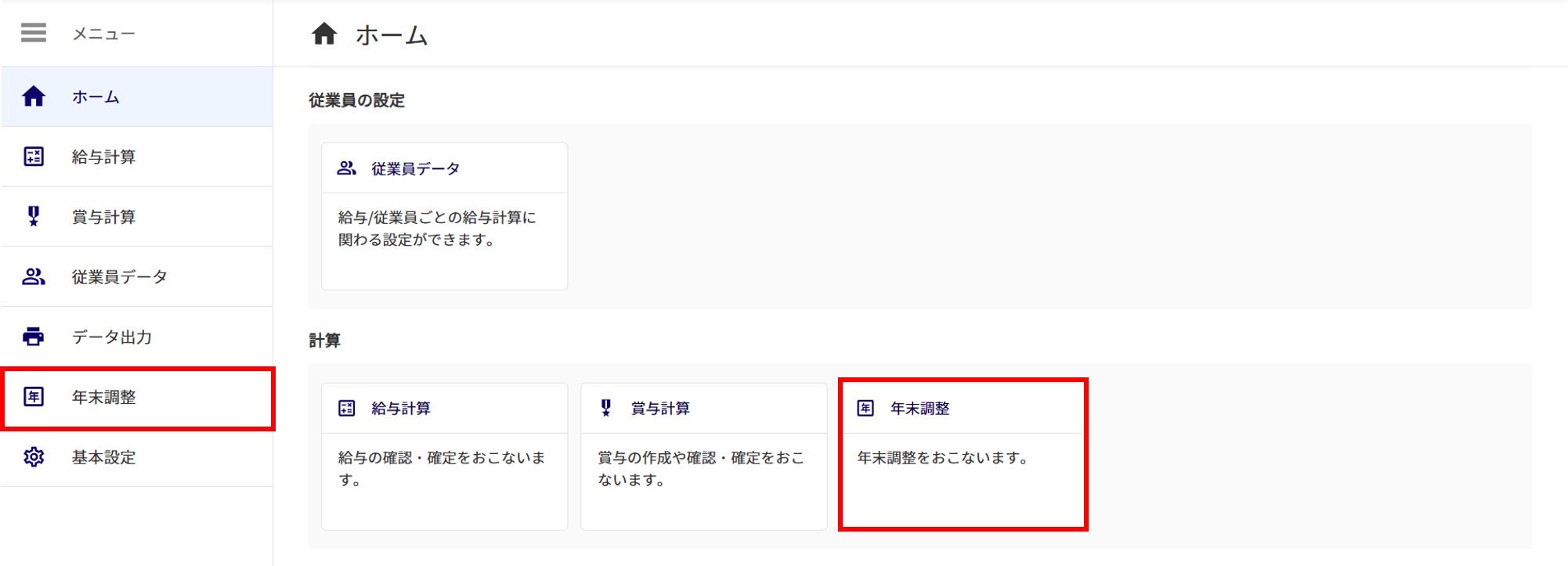
[③給与/賞与計算へ反映(再年調)]をクリックします。
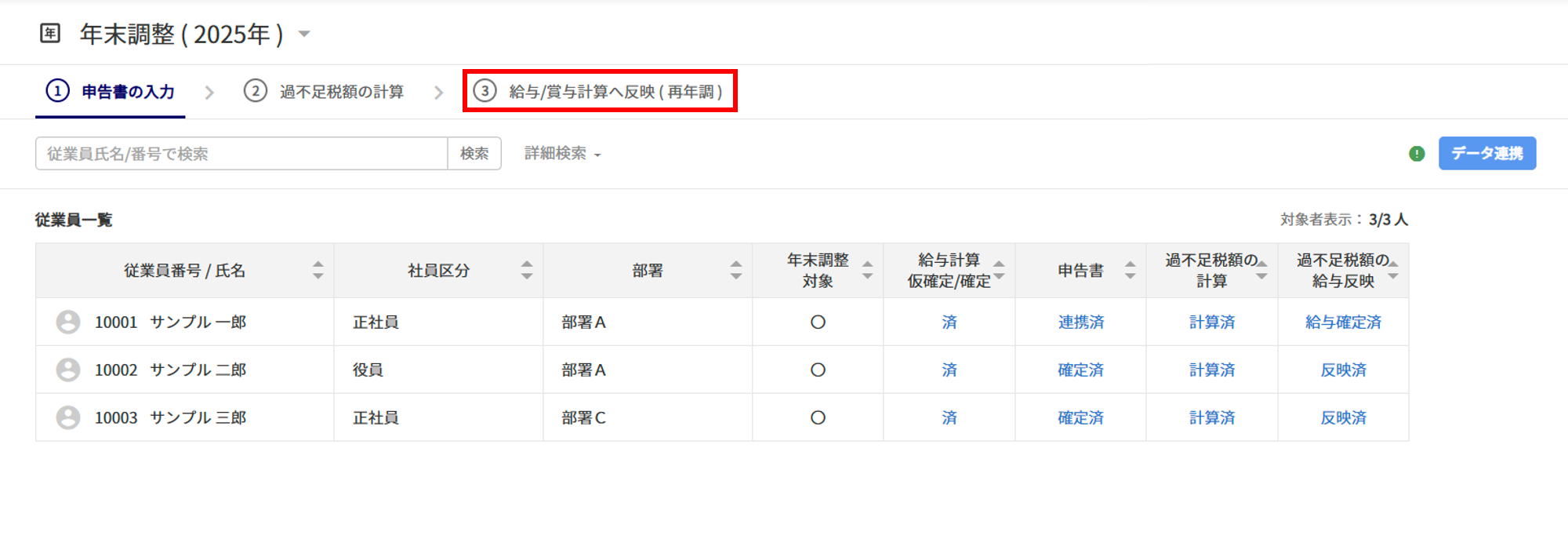
「過不足税額反映先」の給与が確定処理されている場合、「再年調」列に[開始]と表示されます。
再年調をおこなう従業員の「再年調」列の[開始]>[開始]をクリックします。
※[開始]をクリックすると、従業員詳細の源泉徴収簿の計算をリセットします。
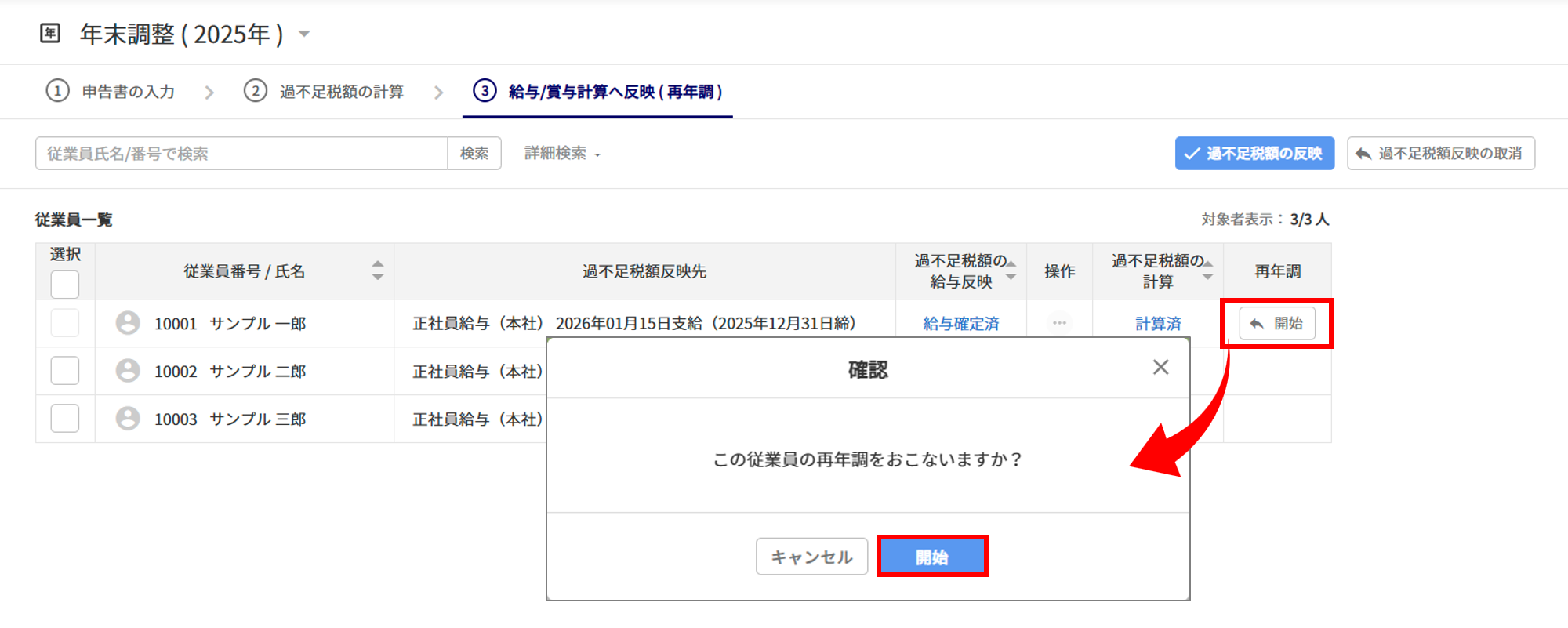
補足
誤って再年調を[開始]してしまった場合、[取消]>[取消]をクリックすると、再年調前の情報に戻せます。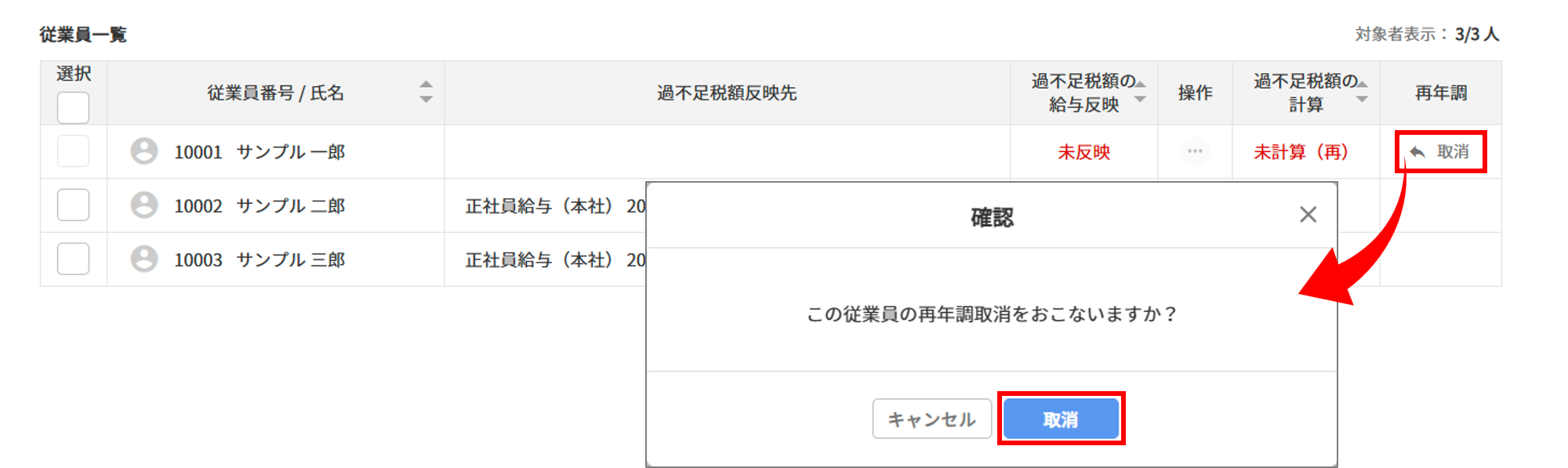
申告内容の変更
- 「オフィスステーション 年末調整」連携対象者の場合
以下のいずれかの方法で、申告内容を変更します。
- 管理者画面から変更
管理者が直接、対象従業員の申告データを編集します。
- 従業員画面から変更
従業員本人に、申告内容の編集をおこなってもらいます。
※従業員に編集してもらうには、対象従業員の「進捗状況」を「差戻し」へステータスを変更する必要があります。
詳細については、以下の関連記事をご確認ください。
申告内容の変更完了後、[①申告書の入力]画面にて、[データ連携]をクリックします。
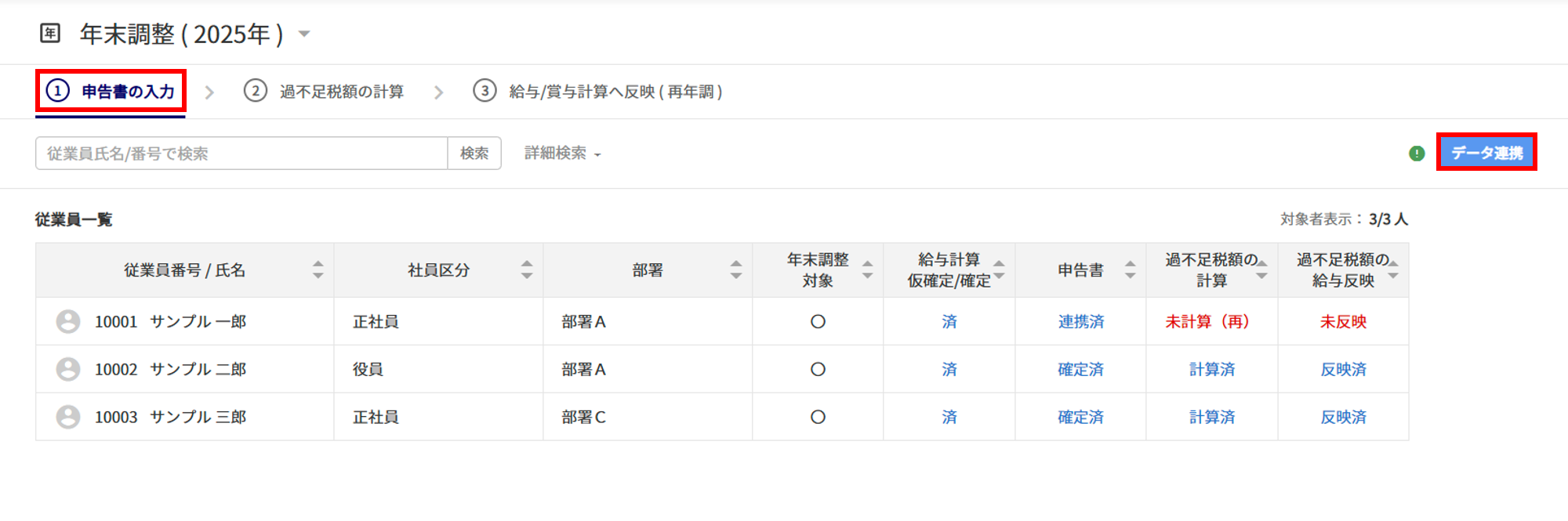
注意点
データ連携をおこなうには、「進捗状況」が「確認済」または「受付終了」になっている必要があります。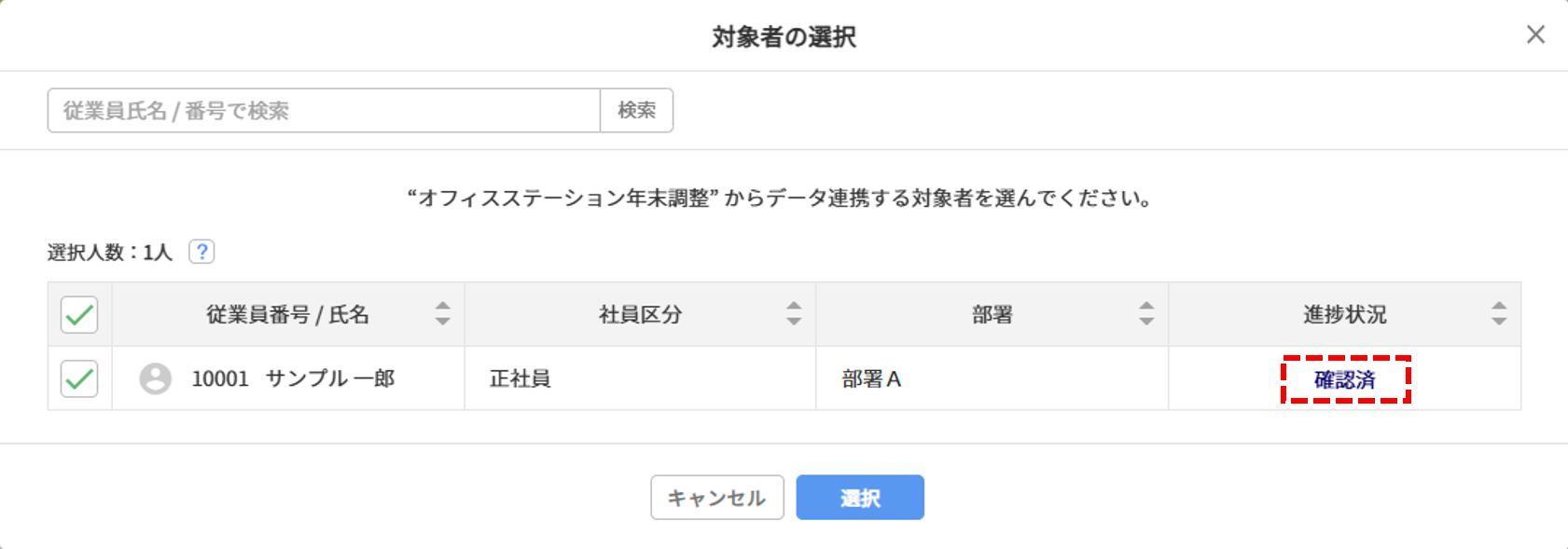
- 「オフィスステーション 年末調整」を利用していない場合
再年調をおこなう従業員をクリックします。
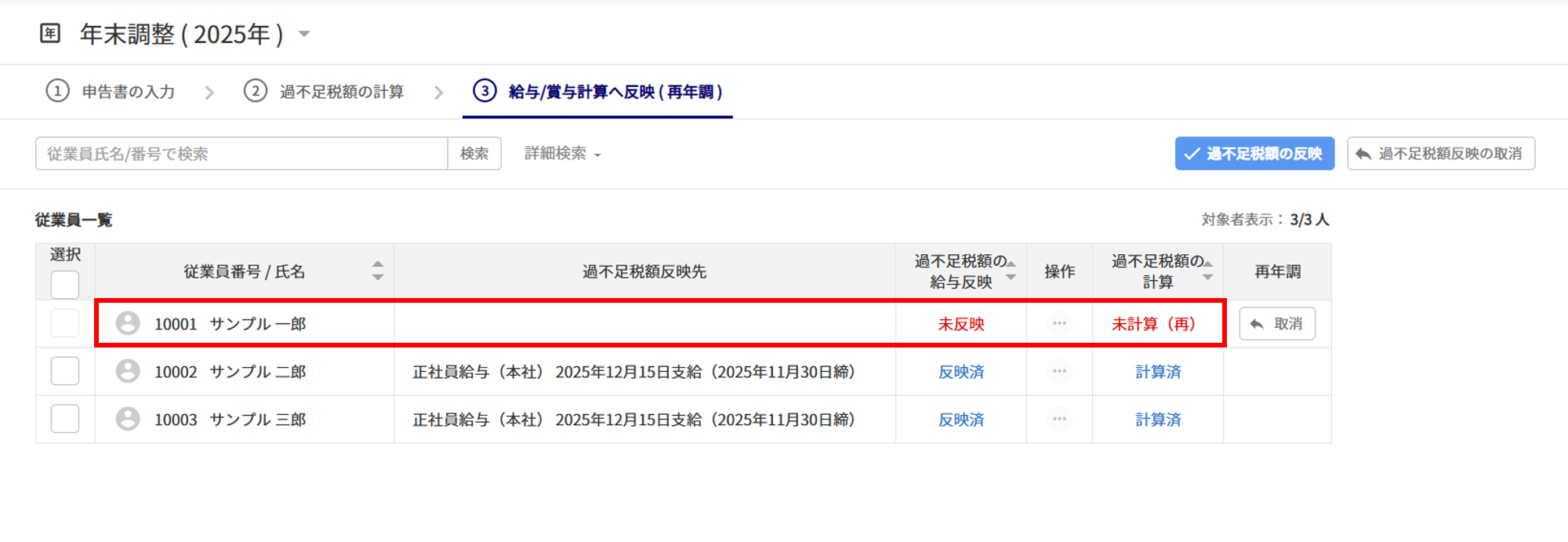
[確定の取消し]>[OK]をクリックし、申告内容の編集・確定をおこないます。
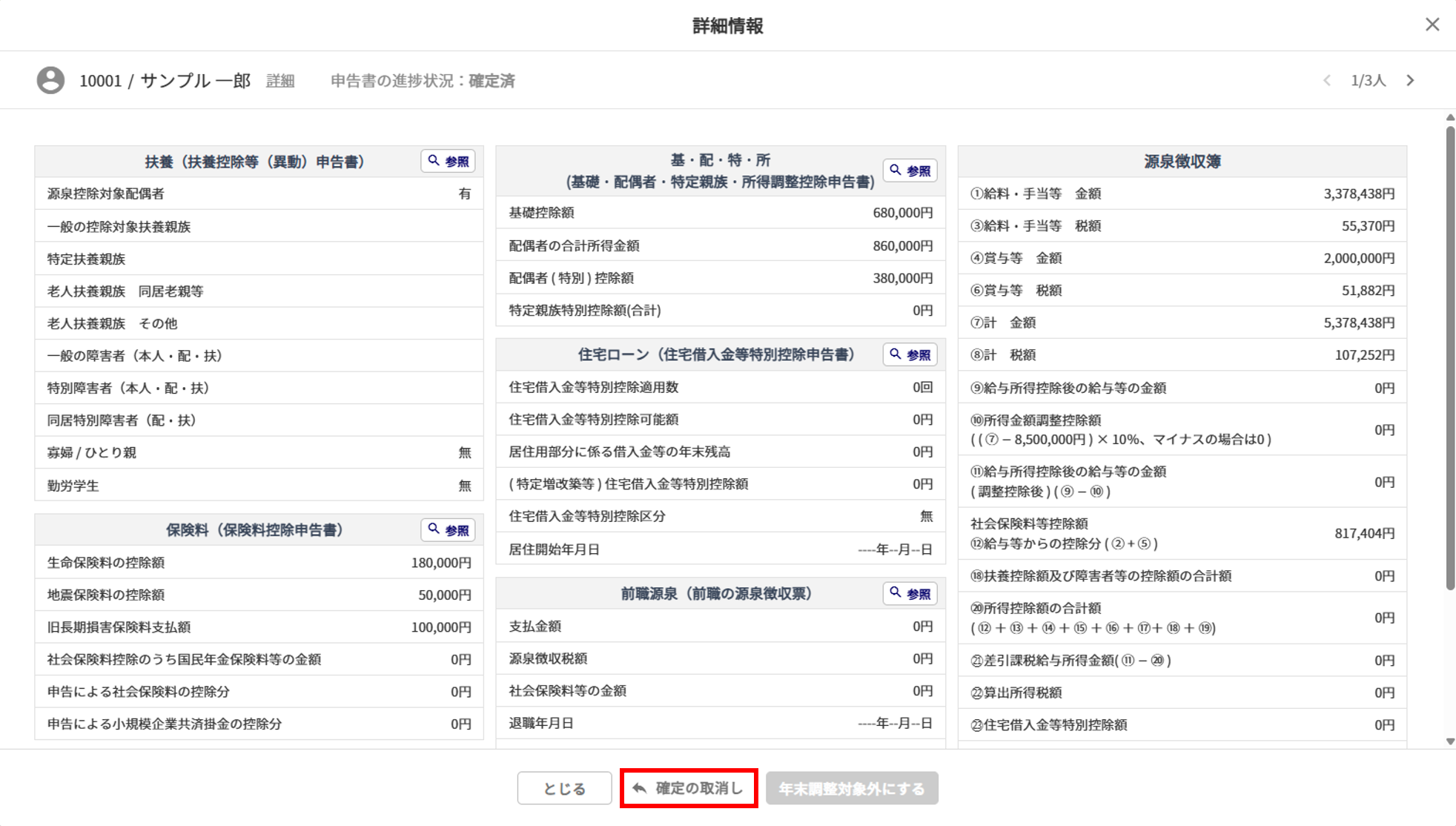
申告内容の編集・確定の操作方法については、以下の関連記事をご確認ください。
関連記事
過不足税額の計算・反映
[②過不足税額の計算]をクリックします。
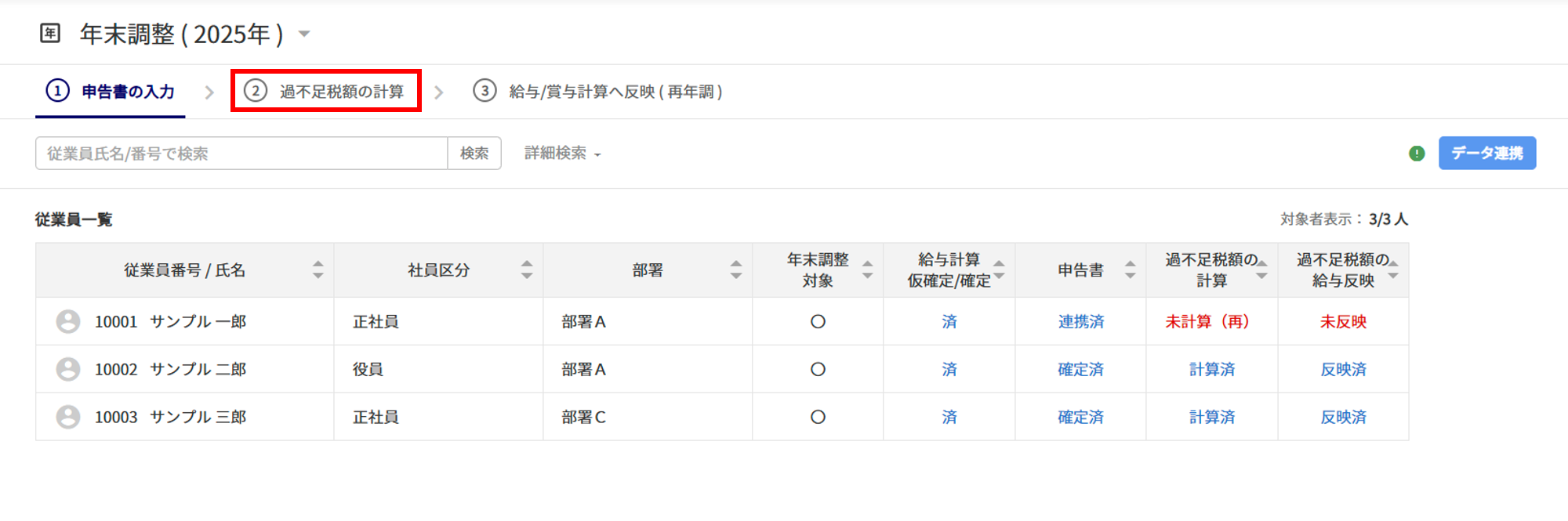
再年調をおこなう従業員の「選択」列(①)にチェックをつけ、[過不足税額の確認](②)をクリックします。
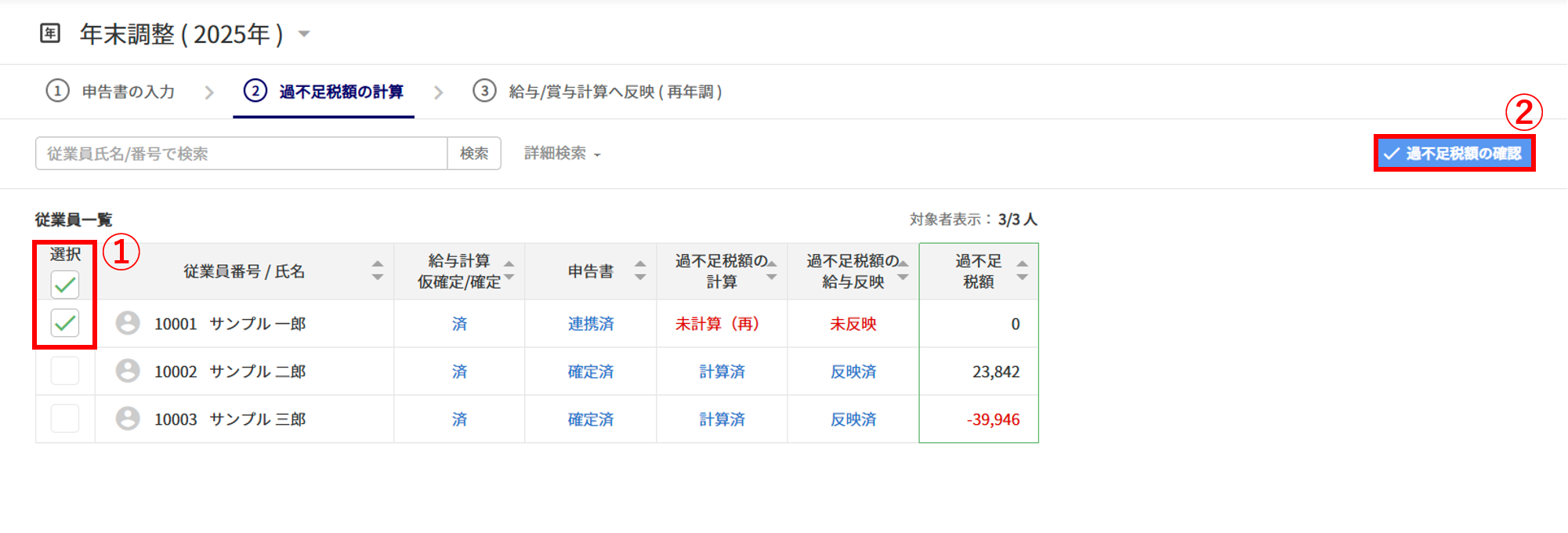
「過不足税額の確認(年末調整事前チェック)」画面が表示されます。
チェック項目の内容を確認し、全ての項目にチェック後、[計算結果を確定]>[確定]をクリックします。
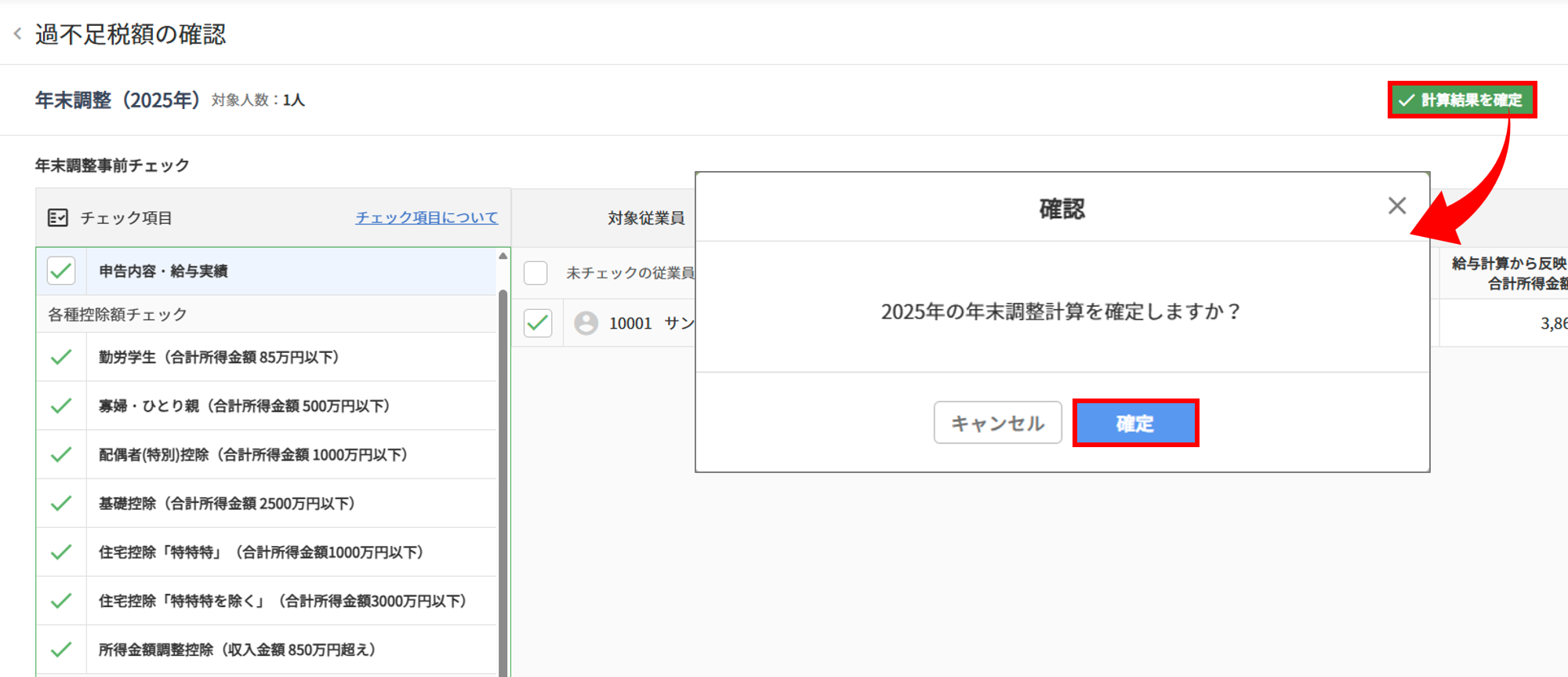
「過不足税額の計算」列に「計算済(再)」、「過不足税額」列に再年調で計算された過不足税額が表示されます。
過不足税額の計算が完了したら、[③給与/賞与計算へ反映]をクリックします。
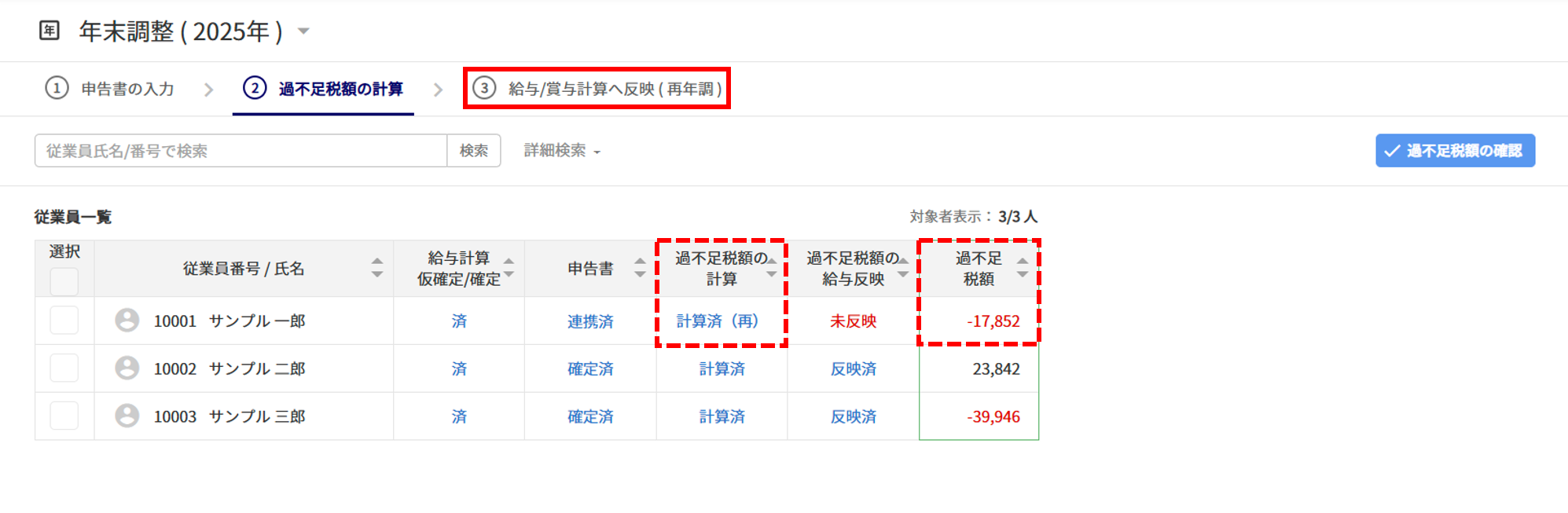
「過不足税額反映先」に表示されている給与に、再年調で計算された過不足税額が反映されます。
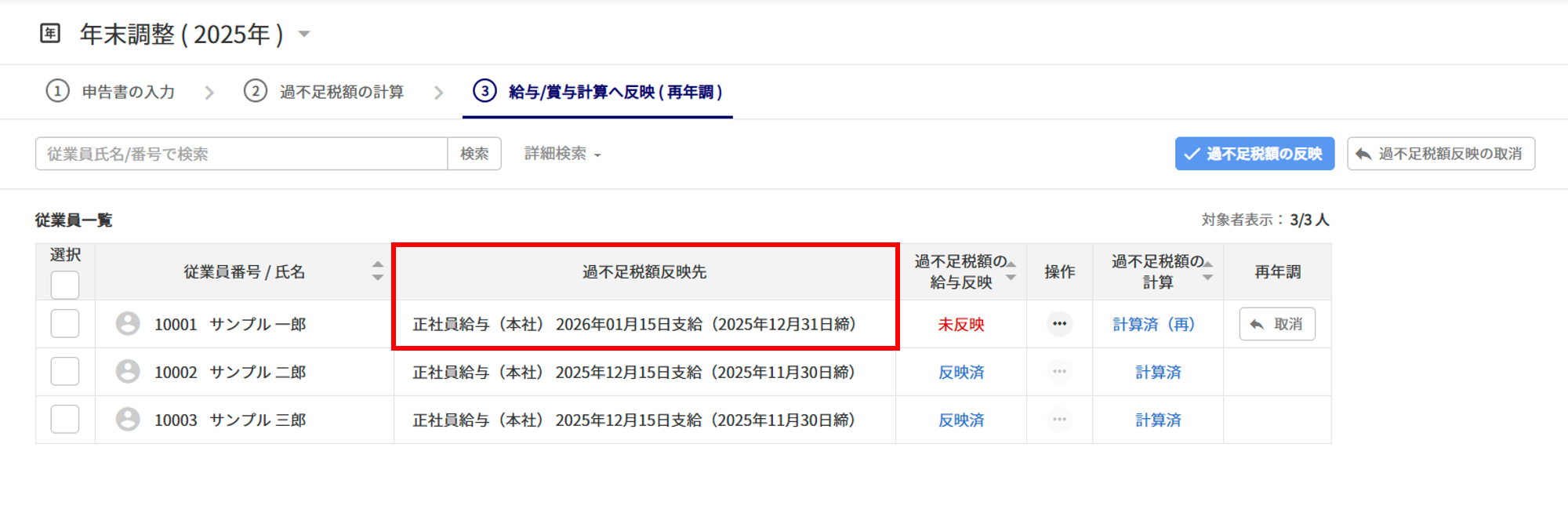
再年調をおこなう従業員の「選択」列(①)にチェックをつけ、[過不足税額の反映](②)>[反映](③)をクリックします。
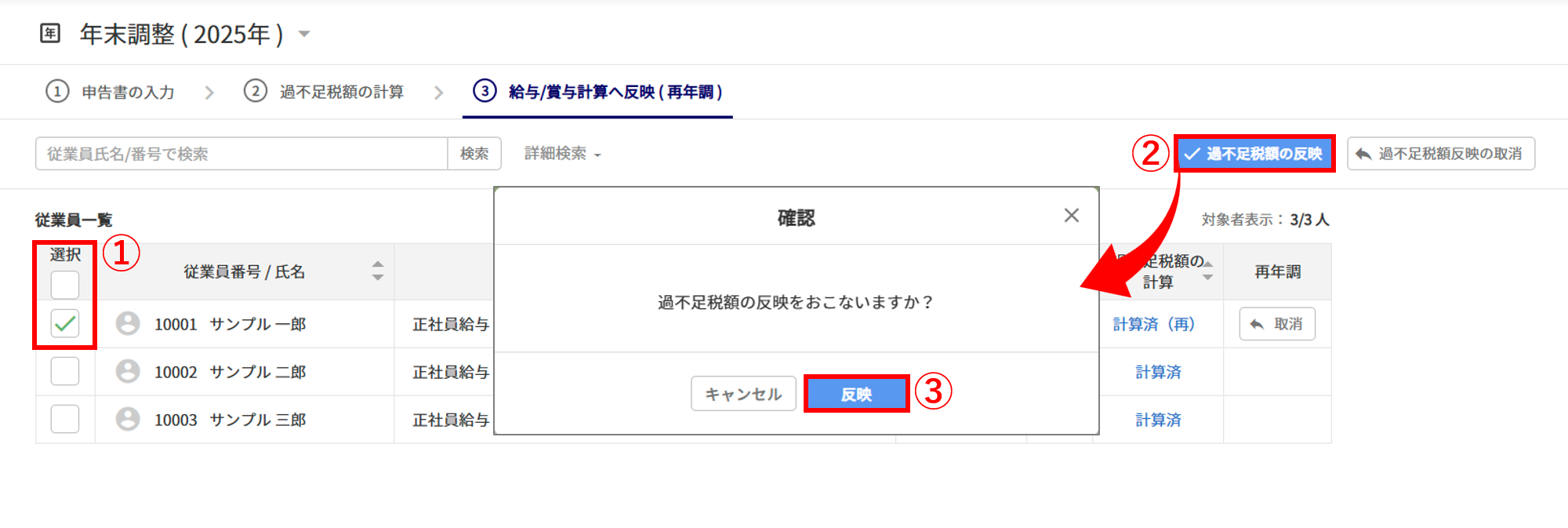
クリック後、「過不足税額の給与反映」列が、「反映済」と表示されます。
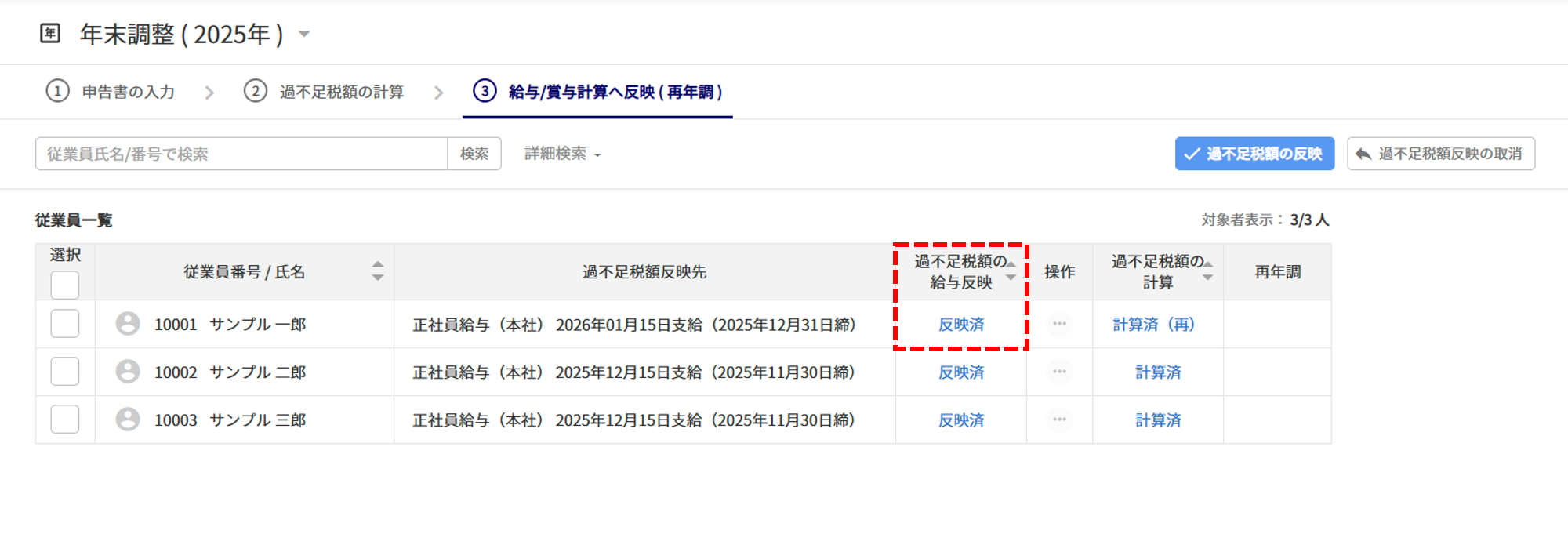
過不足税額の計算および、反映の操作方法については、以下の関連記事をご確認ください。
関連記事
過不足税額を反映した給与の計算
通常通り、給与の確定処理をおこないます。
12月、1月分の給与計算時には、「給与のチェック項目」に「年末調整(12月・1月)」欄が追加されます。
※年末調整と再年調の差額の過不足税額が表示されます。
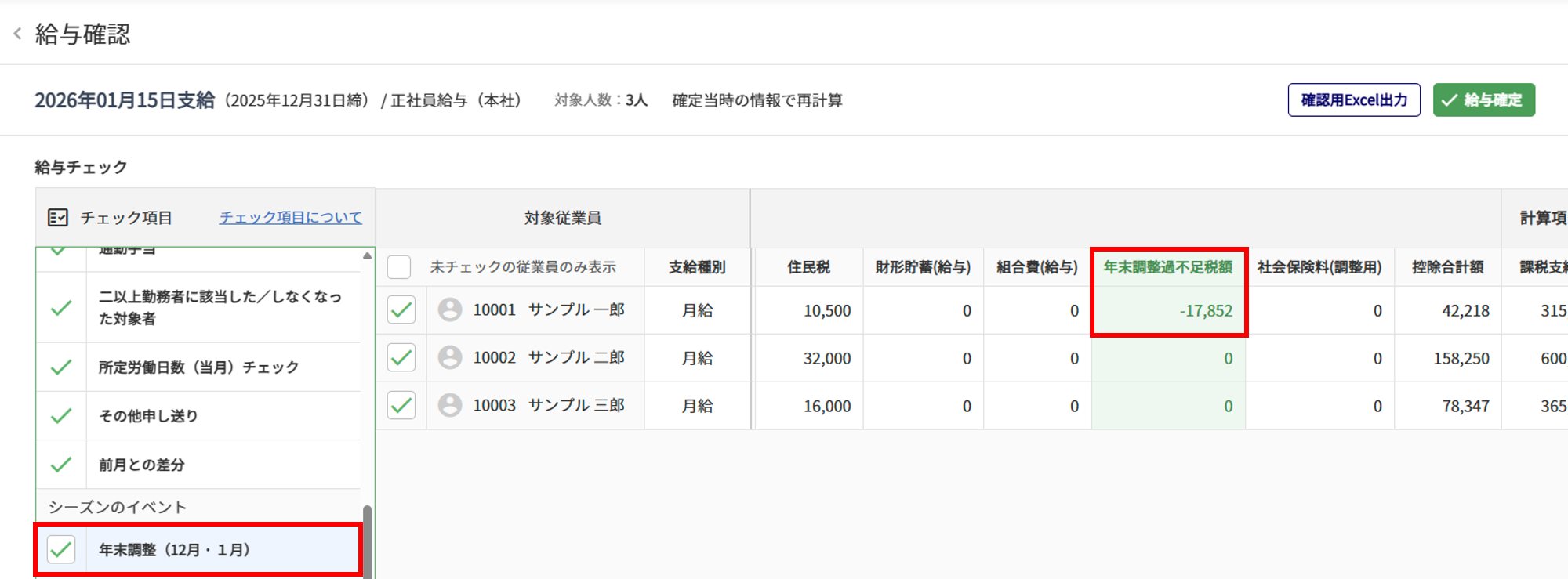
給与計算の操作方法については、以下の関連記事をご確認ください。